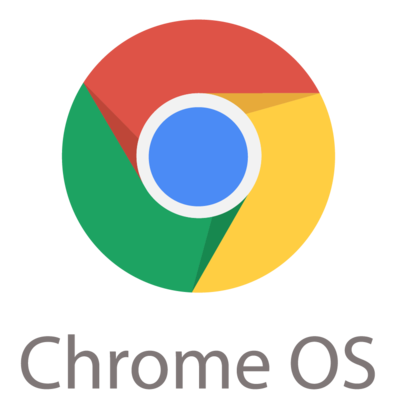
ChromeOS su un vecchio PC? E’ possibile
Grazie alla didattica a distanza e più in generale al sempre maggiore utilizzo di applicazioni in Cloud dove Google è regina, stanno aumentando sempre di più le persone, aziende e Istituzioni che, trovandosi a dover acquistare un nuovo notebook scelgono di passare ai ChromeBook di Google. I Chromebook, “montano” ChromeOS come sistema operativo, un ambiente leggero e veloce derivato da Linux quindi non necessitano di un pc con caratteristiche particolarmente potenti e questo giustifica il prezzo spesso abbordabile per l’acquisto di nuovi pc.
Nella scuola dove lavoro nella quale sono attive le GSuite for Education, abbiamo deciso di provare ChromeOS su dei vecchi pc portatili che avevamo in giacenza ed i risultati sono assolutamente soddisfacenti.
Come abbiamo fatto?
Le alternative erano molte ma le più conosciute sono
- CloudReady il quale però non ha il PlayStore installato e ha un costo di licenza di circa 20€ a macchina anche nelle versioni Edu
- ChromiumOS (e tutti i derivati). free ed open source ma senza PlayStore
Il progetto Croissant/Brunch
La nostra scelta è ricaduta sul progetto Brunch, il quale utilizzando il codice di un altro progetto denominato in principio Croissant ha reso ancora più agile il processo di installazione del sistema.
Come si installa?
Il processo di installazione è abbastanza semplice. Benchè esistano diversi modi per farlo, la procedura più immediata è quella di installare su chiavetta una distribuzione live di linux (consgliato Mint), creare una cartella all’interno dello stesso drive USB con tutti i file richiesti da Brunch per installare chrome OS, avviare la live e lanciare uno script da terminale che si occuperà di installare tutti i file necessari. Il video seguente spiega passo passo come compiere tale operazione
Quante comodità per utenti e amministratori GSuite
Anche se (lato amministratore) per avere un pieno controllo dei Chromebook aziendali (e scolastici) occorre associare ad essi una licenza di circa 30 euro una tantum a pc, anche senza questa licenza gli utenti e gli amministratori GSuite possono avere delle comodità non trascurabili.
L’amministratore ha infatti la possibilità, via Console Admin, di definire quali app del Play Store (Android) possono essere installate dall’utente, ma può decidere anche di pre-installarne alcune non appena l’utente effettuerà l’accesso. E’ possibile inoltre installare app diverse a seconda dell’Unità Organizzativa i cui lo stesso utente fa parte.
Primi pareri
Insegnanti ed utenti vorrebbero essere subito operativi all’accensione della macchina, senza dover effettuare troppi login e aprire troppi programmi. Per accedere ad un normale PC Windows all’interno della scuola è di norma necessario che l’utente effettui il login con il suo nome utente di dominio Active Directory, una volta effettuato l’accesso (ed il primo su una postazione nuova può richiedere anche qualche decina di secondi o a volte un minuto), l’utente dovrebbe aprire il suo Chrome, effettuare il login con la sua mail istituzionale e finalmente avrebbe la possibilità di aprire il suo documento Drive o effettuare una chiamata con Meet.
Con ChromeOS questo tempo di attesa si annulla, l’utente accederà al pc direttamente con la propria mail istituzionale (o privata) e si troverà immediatamente pronto ad usufruire di tutti i servizi GSuite senza attese. In background, inoltre, verranno installate le app definite dall’Amministratore GSuite.
Nella mia scuola questa novità (introdotta al momento su pochi PC per test) è stata accolta con pareri molto, ma molto favorevoli.
E se ho bisogno di un software non Google?
Dalle ultime versioni di ChromeOs è stata introdotta la possibilità di installare delle applicazioni non Google e standalone utilizzando un terminale linux che è possibile abilitare dalle impostazioni del sistema. In questo modo, se qualcuno dovesse aver bisogno di software quali LibreOffice, Gimp, Inkscape potrà farlo senza particolari problemi installandolo direttamente dal terminale. Digitanto per esempio “sudo apt-get install LibreOffice” partirà il processo di installazione che al completamento renderà disponibile il software all’utente.
Conclusioni
Anche se ChromeOS e i Chormebook non possono soddisfare ancora le esigenze di tutte le scuole/aziende, sono convinto che questo sistema prenderà sempre più piede, soprattuto in ambienti dove non si svolgono attività diverse da quelle classiche per cui si usa normalemente un pc (Scrittura, navigazione Web, fogli di calcolo, presentazioni, piccolo fotoritocco, archiviazione ecc).